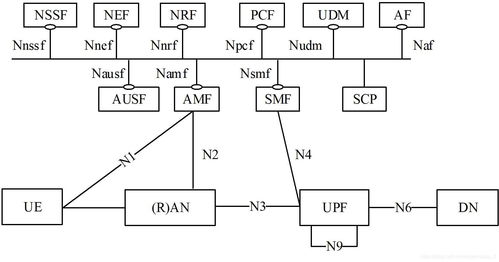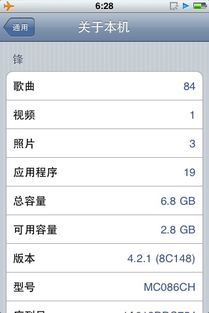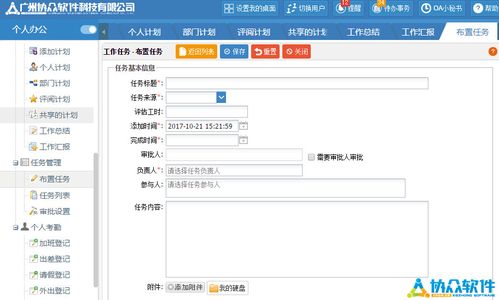g410系统 重装系统,g410图集免费下载
时间:2024-11-25 来源:网络 人气:
联想G410笔记本电脑系统重装全攻略
随着电脑使用时间的增长,系统可能会出现各种问题,如运行缓慢、频繁死机等。这时,重装系统成为了解决问题的有效方法。本文将详细介绍联想G410笔记本电脑系统重装的步骤,帮助您轻松完成系统重装。
一、准备工作
在开始重装系统之前,请确保做好以下准备工作:
备份重要数据:在重装系统之前,请将电脑中的重要数据进行备份,以免数据丢失。
准备系统安装盘:您可以选择使用U盘或光盘作为系统安装盘。如果是U盘,请确保U盘容量大于4GB,并使用U盘启动盘制作工具制作启动盘。
了解启动快捷键:不同电脑的启动快捷键可能不同,请提前了解联想G410的启动快捷键,以便在需要时快速进入启动菜单。
二、重装系统步骤
以下是联想G410笔记本电脑系统重装的详细步骤:
将制作好的系统安装盘插入电脑USB接口。
重启电脑,在开机过程中按下启动快捷键(一般为F12)进入启动菜单。
在启动菜单中选择U盘启动,按回车键进入U盘启动界面。
进入U盘启动界面后,选择“运行U深度Win8PE装机维护版(新机器)”选项,按回车键确认。
进入U深度PE系统后,打开“U启动PE装机工具”,选择“浏览”按钮,选择系统镜像文件。
选择安装磁盘位置,点击“确定”按钮开始安装系统。
等待系统安装完成,重启电脑。
进入系统设置界面,完成系统设置。
三、注意事项
在重装系统过程中,请注意以下事项:
在重装系统之前,请确保备份好重要数据,以免数据丢失。
在制作U盘启动盘时,请确保选择正确的系统镜像文件,以免安装错误版本的系统。
在安装系统过程中,请耐心等待,不要随意中断安装过程。
在完成系统设置后,请确保安装必要的驱动程序,以保证电脑正常运行。
通过以上步骤,您可以在联想G410笔记本电脑上轻松完成系统重装。在重装系统过程中,请注意备份重要数据,选择正确的系统镜像文件,并耐心等待安装过程。祝您重装系统顺利,电脑运行更加流畅。
教程资讯
教程资讯排行